Inoreader,

 InoreaderはRSSフィードリーダーです。
InoreaderはRSSフィードリーダーです。デスクトップとモバイルデバイス(iOS, Android)で利用することができるクラウドベースのサービスです。
Inoreaderは2013年、Innologicaによりリリースされました。
InoReader Full FeedはInoreaderのプレビューエリアに記事全文を表示可能にするスクリプトです。元記事に次のページがある場合、次ページの全文を継ぎ足し表示することができます。
InoReader Full FeedはTampermonkeyにインストールして使用します。
Tampermonkeyはユーザースクリプトマネージャーと呼ばれるもので、ユーザースクリプトを管理する機能を提供します。
Tampermonkeyは次のブラウザーで利用することができます。
- Google Chrome
- Mozilla Firefox
- Microsoft Edge
- Safari
- Opera Next
Tampermonkey
InoReader Full FeedはChrome, Firefox, Edge, Safari, Opera Nextで利用することができます。そのためには、ブラウザーに対応したユーザースクリプトマネージャー(Tampermonkey)が動作していることが前提です。
FirefoxはGreasemonkeyでも動作しますがTampermonkeyの方が動作が安定するようです。
| Google Chrome | Tampermonkey |
| Firefox | Greasemonkey or Tampermonkey |
インストール手順
※Google Chromeの例Google ChromeにTampermonkeyをインストールした後で、TampermonkeyにInoReader Full Feedをインストールします。
InoReader Full Feedは、Greasy Forkからインストールすることができます。
- Google Chromeに拡張機能 Tampermonkey をインストールする
Tampermonkey - Chrome ウェブストア - Greasy Fork サイトからスクリプトをインストールする
InoReader Full Feed|Greasy Fork

InoReader Full Feedの使い方
Inoreaderのリストビューで記事を開いたとき、または、展開ビューで記事を選択したときに、Fアイコンをクリックするかショートカットキー(初期設定:Zキー)を押すと、可能な場合はその記事の全文を読み込んで表示します。表示された全文に次ページへのリンクがある場合は以下のいずれかの操作をすると、次ページの全文を継ぎ足し表示することができます。
- 再びFアイコンをクリックする
- ショートカットキー(初期設定:Zキー)を押す
- 次ページのリンク近くまでスクロールする
アイコンの色が3種類ありますが詳細はよくわかりませんでした。
設定方法
Inoreader右上の歯車アイコンから "Full Feed 設定" をクリックするか、ショートカットキー(初期設定:Ctrl+Shift+Zキー)を押すと "InoReader Full Feed 設定" を表示します。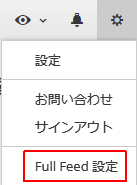
"InoReader Full Feed 設定" の設定モードは "シンプル" と "アドバンス" があります。呼び出すと常にシンプルモードで表示します。
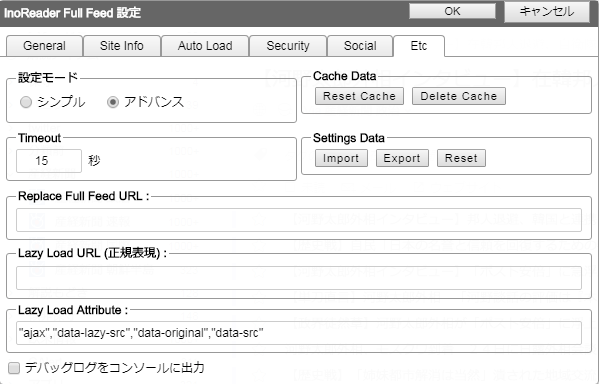
XHR Securityに追加
この設定は任意です。設定すると F ボタンを押したときに表示される確認ダイアログをスキップすることができます。
Tampermonkeyのダッシュボードから次のように遷移します。
XHR Security の「User domain whitelist」に「*」を追加して、すべてのサイトの全文読み込みを許可します。
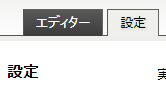
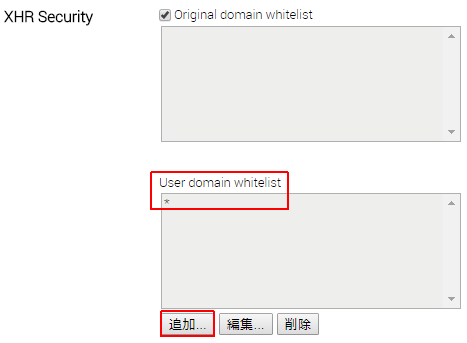
InoReaderFullFeed をクリック > 設定タブをクリック > 「XHR Security」
XHR Security の「User domain whitelist」に「*」を追加して、すべてのサイトの全文読み込みを許可します。
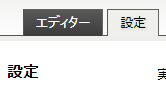
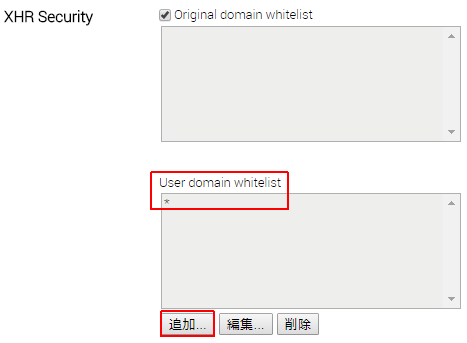
エラー?
InoReader Full Feed を初めて実行する時に次のメッセージが表示される場合は、wedata サーバーが落ちている可能性があります。
「エラー:サーバーからキャッシュを読み込めませんでした」
InoReader Full Feedは、wedataサーバーへ接続してキャッシュを取得するまで動作しないので、サーバーが復旧するまで待ちましょう。
「キャッシュをリセットしています… 完了」と表示されてキャッシュを取得できた場合、それ以降は wedata サーバーが落ちていても使用することができます。
まとめ
InoReaderでRSS全文を読みたい時に必要なもの。- Inoreader
- Tampermonkey
- InoReader Full Feed
Feedly
RSSリーダーは InoreaderとFeedlyがツートップだと思います。Feedlyは優れたRSSリーダーですが、FeedlyとInoreaderを使い比べた結果Feedlyを退会しました。
Feedlyは、退会するまで過去に取得した記事をキャッシュしているので、自分の痕跡を消し去るためにはFeeldyから退会処理する必要があります。
Feedlyの退会処理はわかりにくいです。
External link
:SC2
このサイトを検索 | Search this site













0 コメント